Шта треба знати
- Можете да користите било коју апликацију за мапе на свом иПхоне-у да бисте делили своје коначно одредиште са аутомобилом директно са телефона.
- Ако синхронизујете календар вашег телефона са Теслом, ваш аутомобил може аутоматски да се креће до локације вашег следећег састанка.
- Научите како да пређете са Тесла Мапс на Тесла Вазе ако више волите апликацију Вазе у односу на Гоогле Мапс и МапБок.
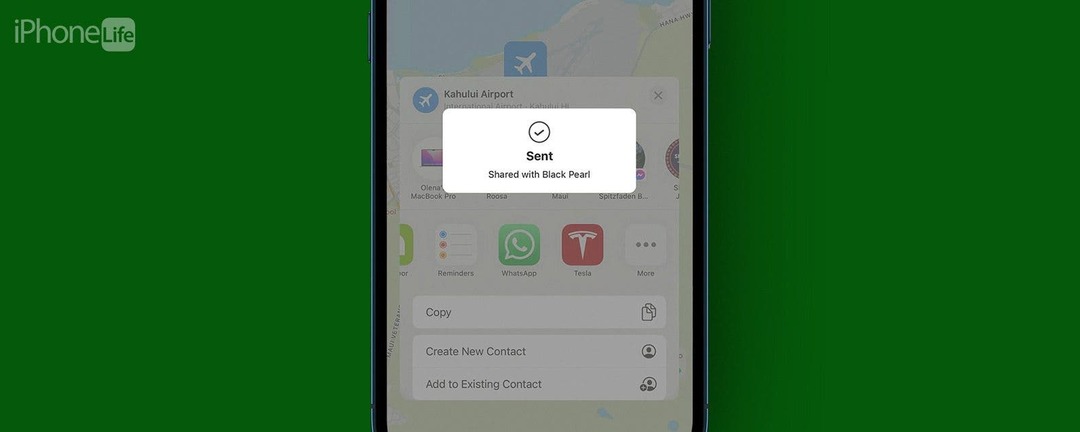
Планирање Тесла путовања је тако забавно! Али да ли морате да седите у аутомобилу да бисте то урадили? Или можете да приступите Тесла мапама на иПхоне-у? Иако не можете да приступите Тесла мапама на свом телефону, можете лако да пошаљете упутства из своје омиљене апликације за мапе директно на Теслу. Такође можете да синхронизујете свој аутомобил са календаром тако да ваш аутомобил може аутоматски да се креће до ваших обавеза.
Скочи на:
- Како послати одредиште Тесли са иПхоне-а
- Како да синхронизујете Теслу са иПхоне календаром за аутоматску навигацију
- Како користити Тесла Вазе навигацију уместо Тесла мапа
Како послати одредиште Тесли са иПхоне-а
Док Тесла има свој инфотаинмент систем и постоје апликације за планирање путовања Тесла других произвођача као такав Бољи планер рута (бесплатно), мој омиљени начин за навигацију на Тесли је да пошаљем одредиште директно са мог иПхоне-а. Волим ову опцију јер могу да користим своју омиљену апликацију за мапе, чак и ако нема функције планирања путовања ЕВ, као што су уграђена заустављања Суперцхаргер. Када се одредиште пошаље, могу да изаберем најбољу руту Теслине карте (укључујући оближње суперпуњаче) на екрану мог Тесле. Ево како да пошаљете локацију свом Тесли са свог иПхоне-а:
- Да бисте послали одредиште Тесли са свог иПхоне-а, прво морате да отворите апликацију по свом избору; за овај пример, ја ћу ићи са Аппле-овим Апликација Мапе.
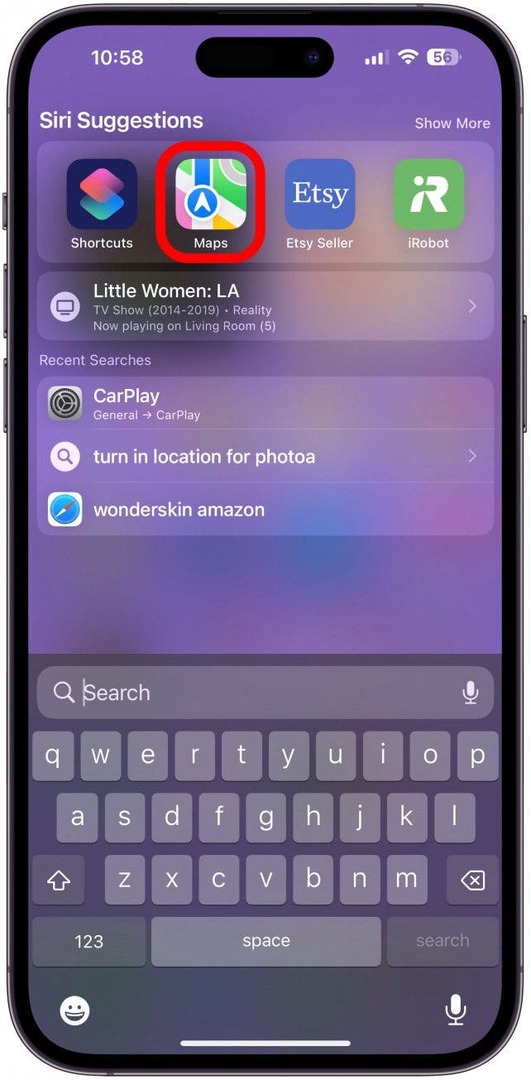
- Додирните локацију директно на мапи или је унесите у траку за претрагу и изаберите је, а затим додирните икона за дељење.
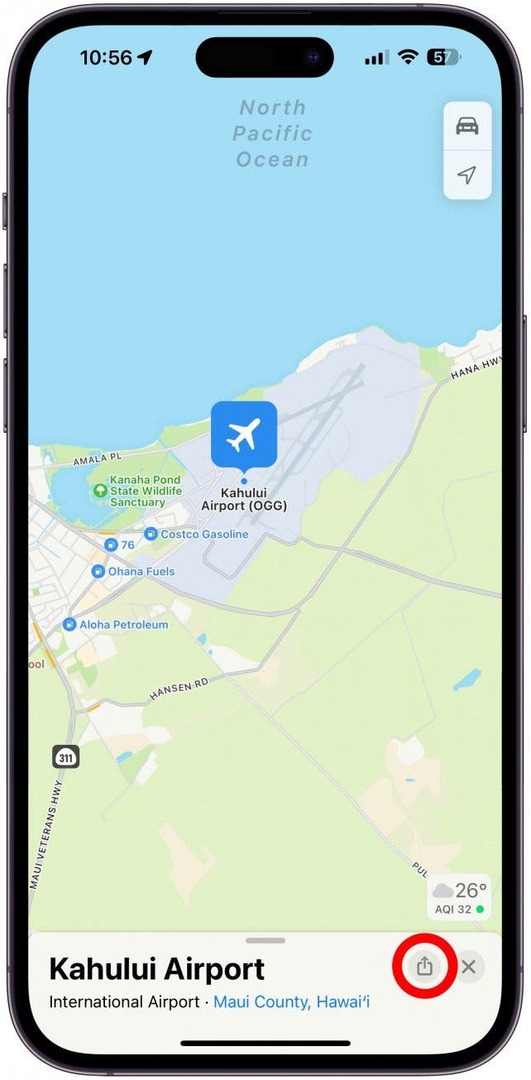
- Превлачите налево преко апликација док не видите Тесла. Додирните га.
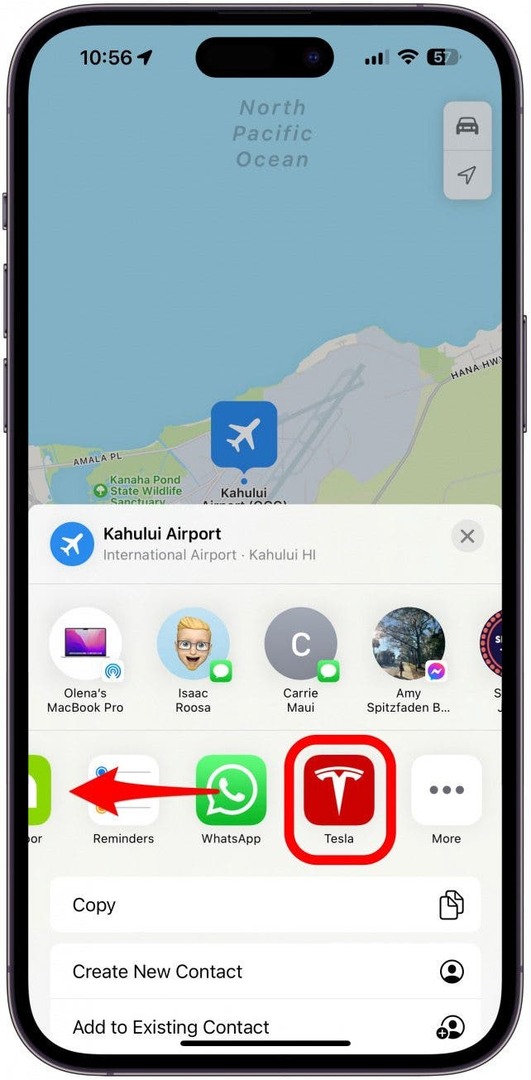
- Рећи ће слање.

- Затим ће потврдити да је локација послата. Сада би то требало да видите на свом Теслином дисплеју!
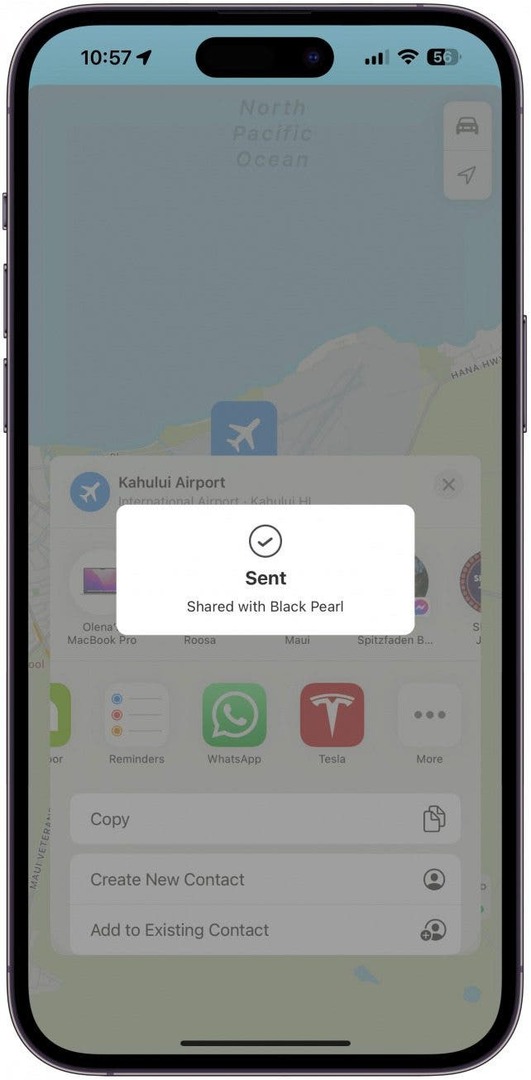
Про врх:
Ако са неким делите Теслу и сви сте пријављени на исти Тесла налог, можете послати одредиште до аутомобила чак и ако сте миљама далеко. Када мој муж вози и жели да ме покупи док сам вани, могу да отворим Мапе, додирнем плаву тачку која показује моју локацију и поделим је са њим. На тај начин може лако да дође до мене, а да ме не позове да сазна где се налазим, заустави се и сам укуца адресу.
Како да синхронизујете Теслу са иПхоне календаром за аутоматску навигацију
Ако сте заказали термин на свом иПхоне-у и синхронизовали календар са Теслом, нећете морати двапут да уносите одредиште! Ваш Тесла ће знати куда идете даље и аутоматски ће се кретати тамо. Да бисте ово омогућили:
- Да бисте синхронизовали свој Тесла са вашим иПхоне календаром за аутоматску навигацију, отворите Тесла апликација на вашем иПхоне-у.
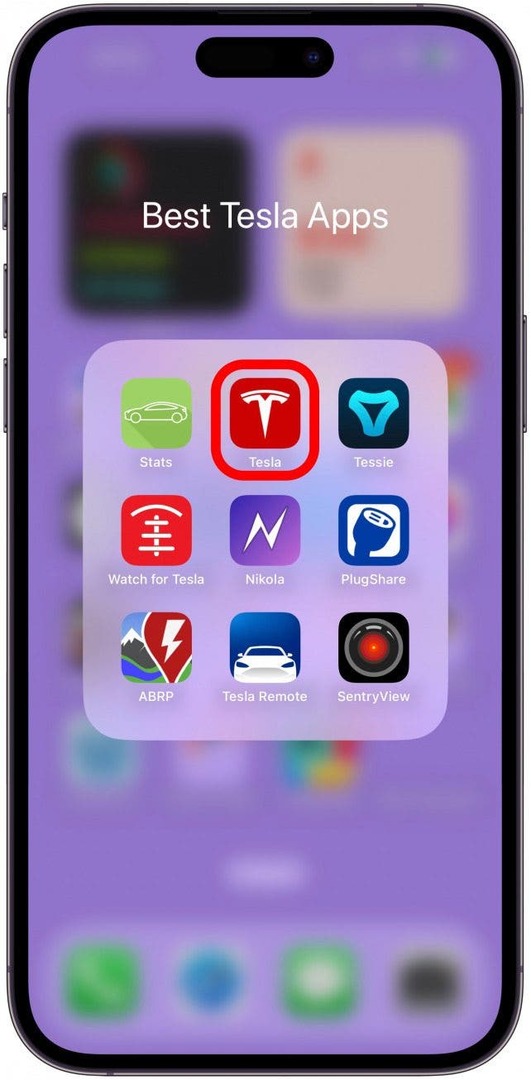
- Додирните икона профила у горњој десној икони.
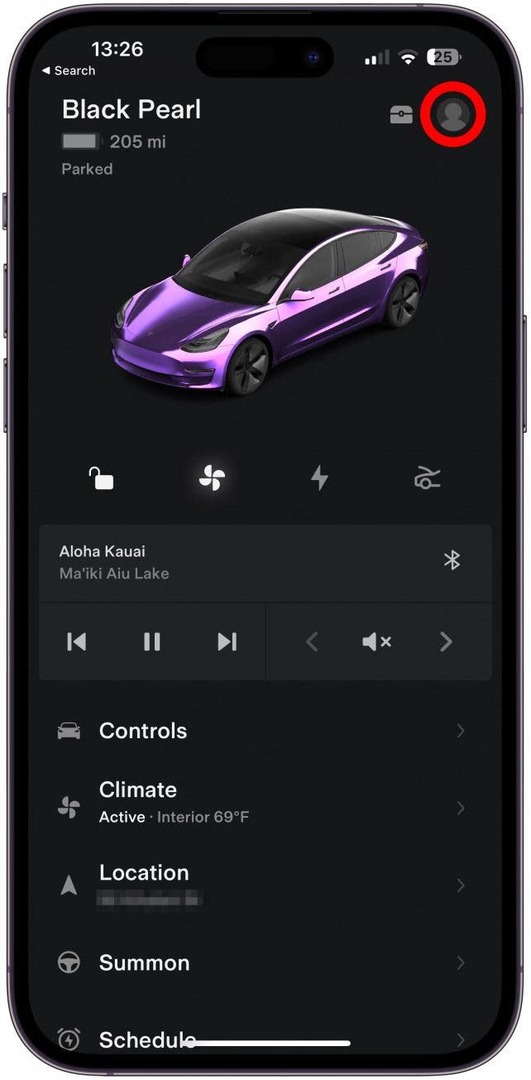
- Славина Подешавања.
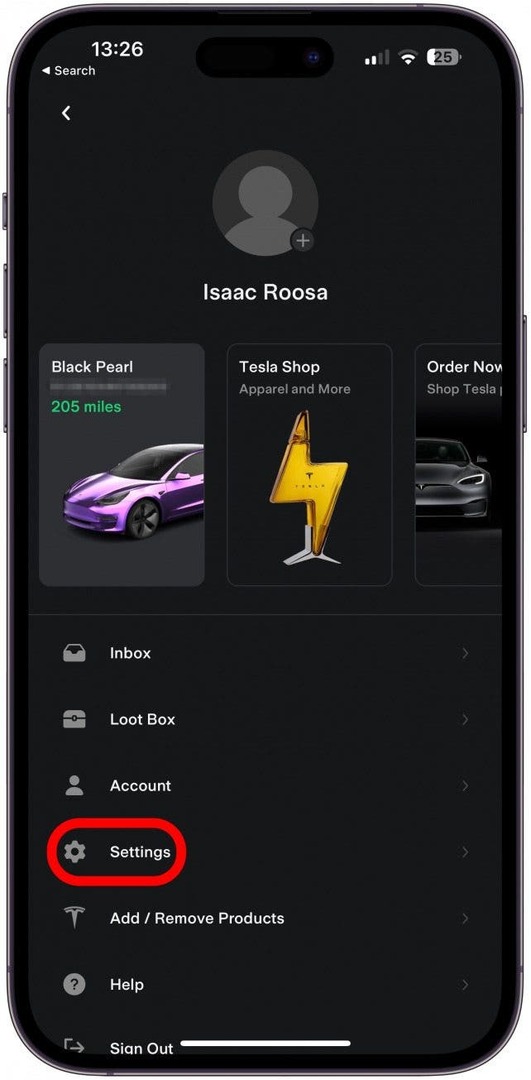
- Искључи Цалендар Синц на.
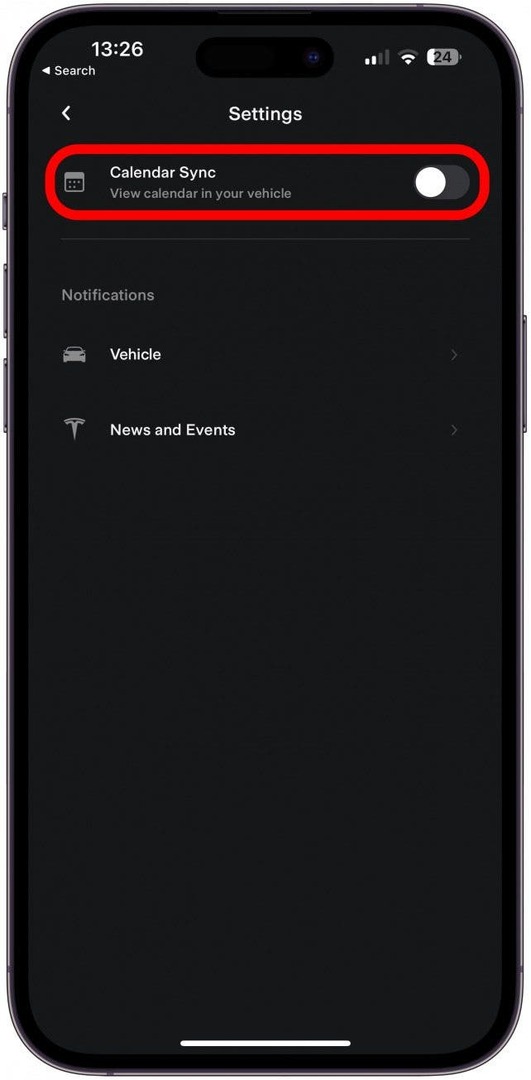
- Славина У реду да дозволи приступ.
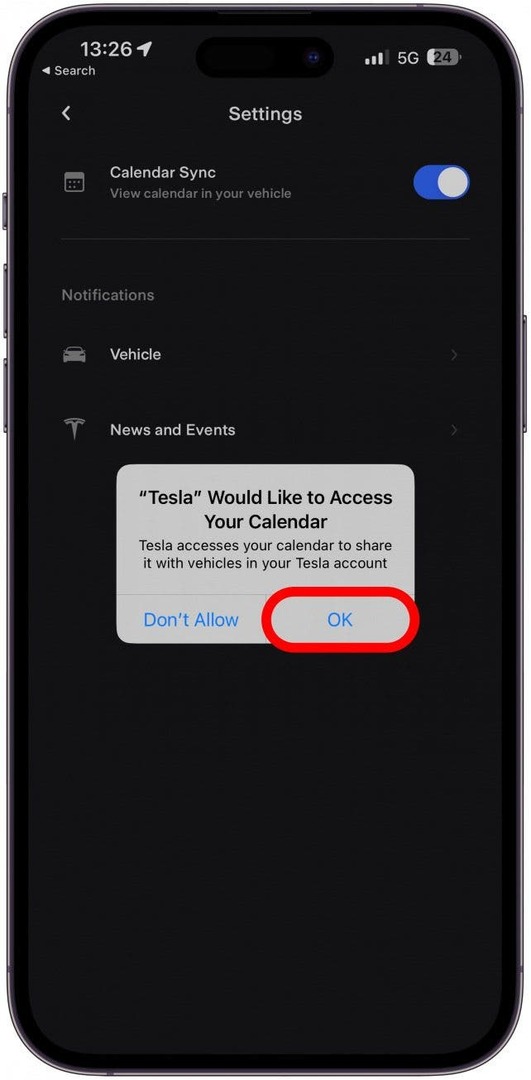
- Сада, на екрану вашег Тесла, додирните Све апликације (икона са три тачке) у покретачу.
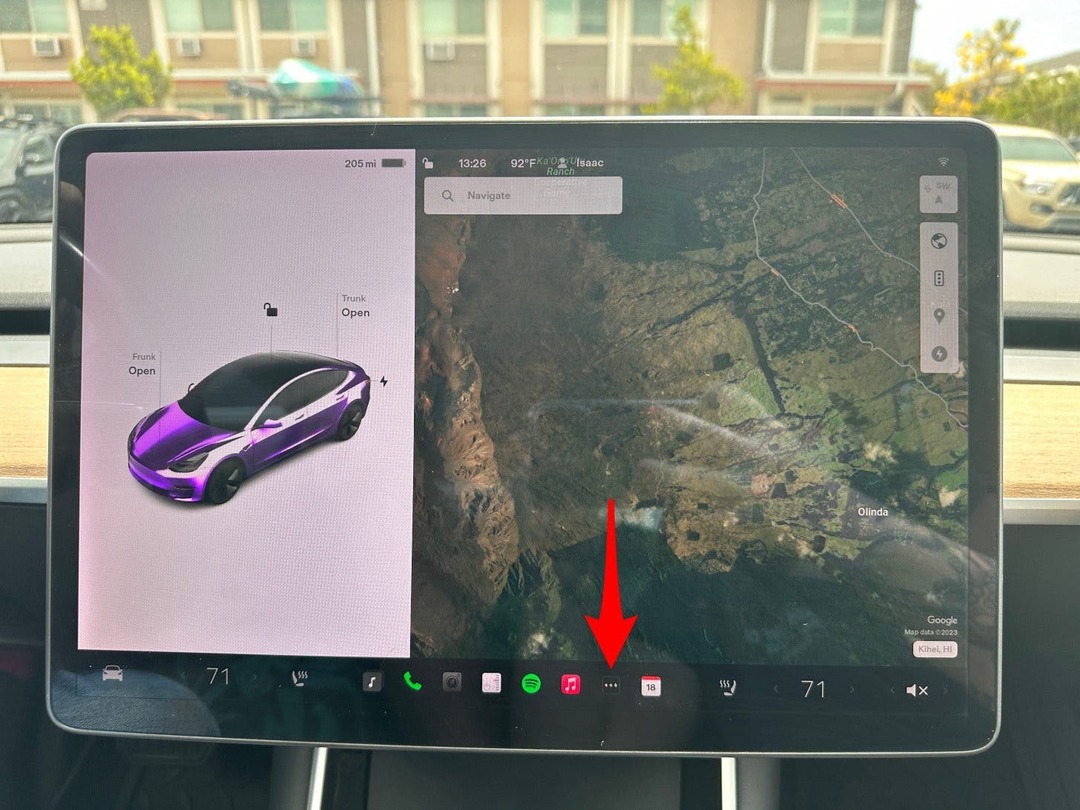
- Славина Календар.
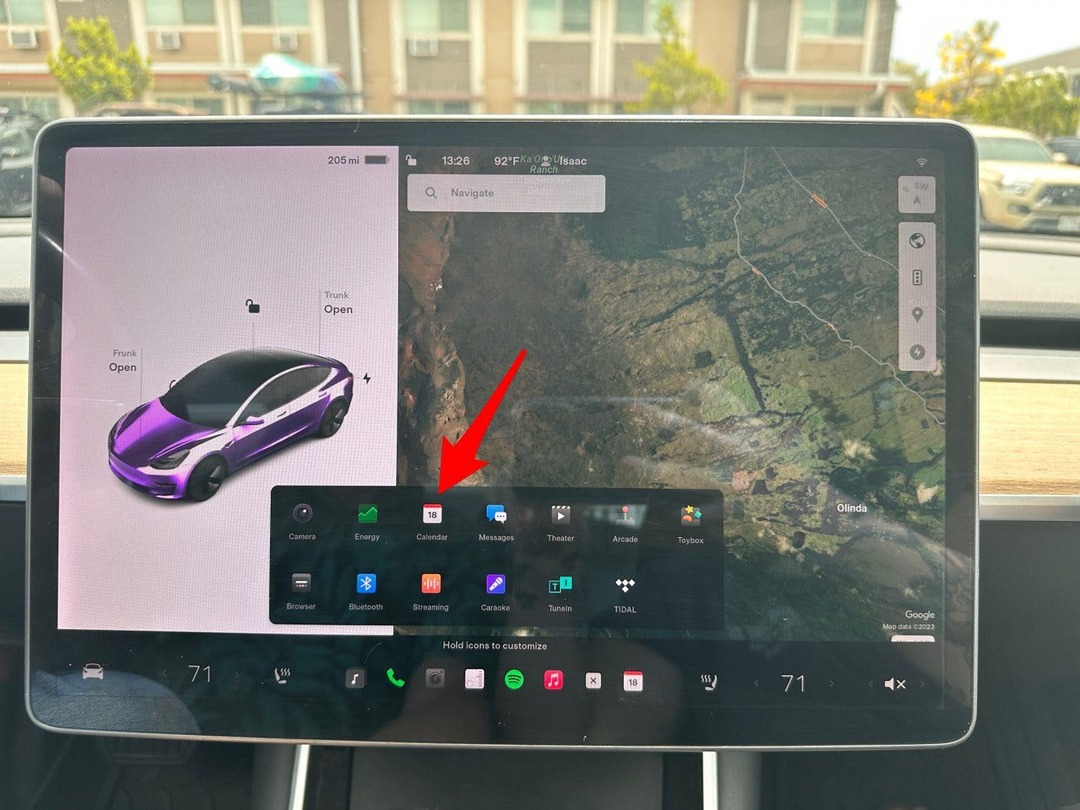
- Видећете свој календар и предстојеће догађаје.
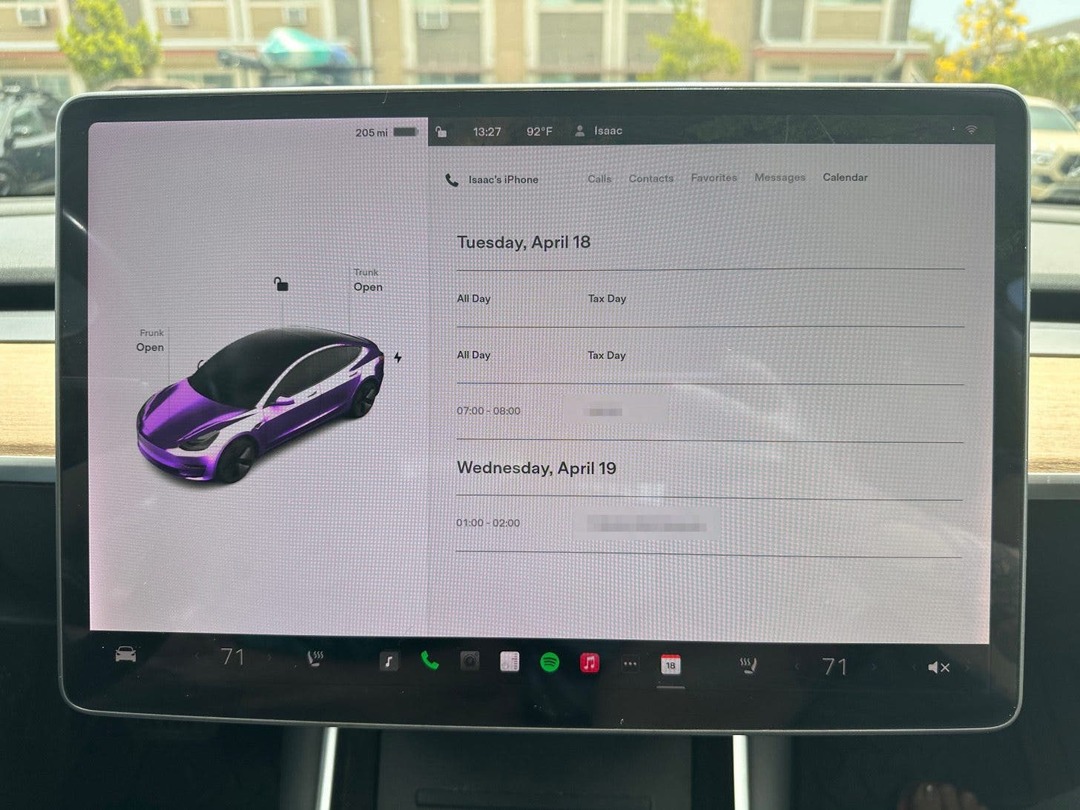
Можете га тестирати тако што ћете заказати предстојећи догађај на свом телефону и унети адресу. Ако ово урадите док седите у свом Тесли, можда ће бити потребно мало времена да се синхронизује и почне аутоматски навигација тамо. Ако није, само изађите из аута, затворите врата, отворите их поново и упутства ће се појавити без потребе да у њих улазите. Сваки догађај који креирате или прихватите који укључује локацију ће се сада појавити у вашем Тесла календару, а ваш аутомобил ће предложити да се аутоматски крећете до њега. За још оваквих савета, пријавите се за наш бесплатни савет дана билтен.
Како користити Тесла Вазе навигацију уместо Тесла мапа
Тесла Мапс користи интерфејс Гоогле Мапс, али узима податке о саобраћају и рутама из МапБок-а, али можете користити и Тесла Вазе. Вазе је популарна апликација за навигацију која користи информације од корисника да би добила тачне информације о саобраћају, затвореним путевима и још много тога. Коришћење Тесла Вазе-а на вашем Тесли може бити тешко јер морате да користите Тесла претраживач који је склон рушењу. Многи корисници наводе да Тесла Вазе не ради у време писања, али сви се надамо да ће Тесла ускоро побољшати свој претраживач како би ово олакшало.
- Да бисте користили Тесла Вазе, додирните Све апликације у Лаунцхер-у.
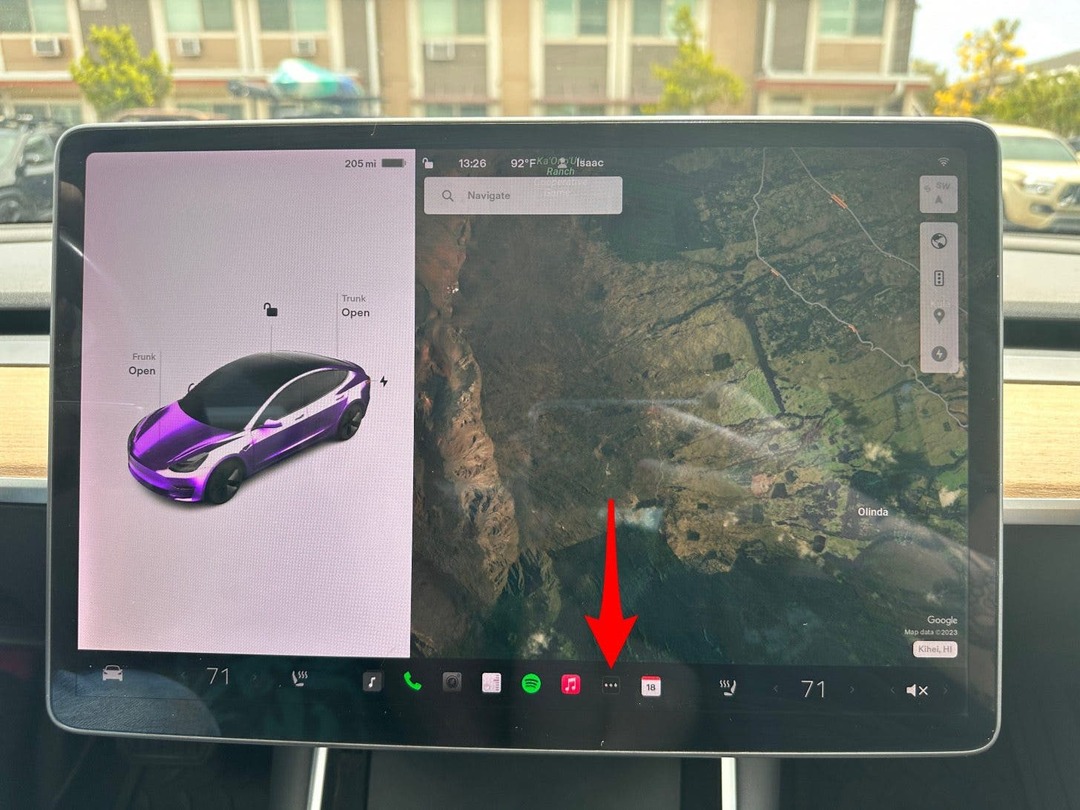
- Славина Прегледач.
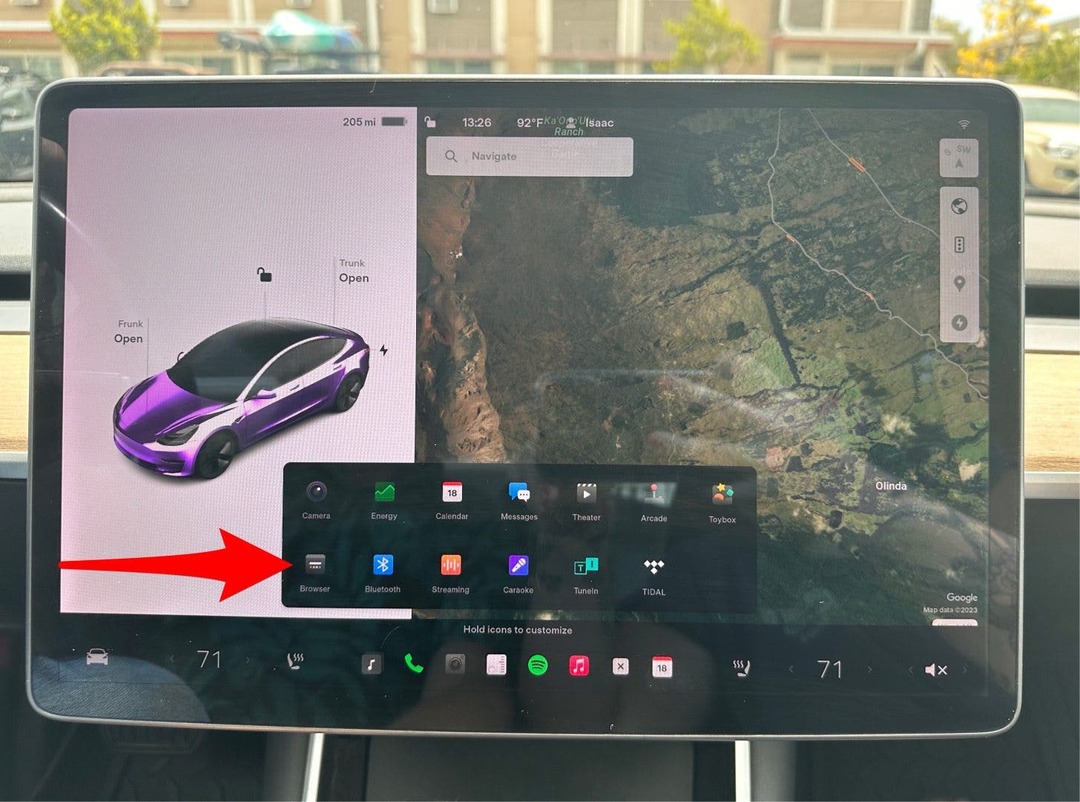
- Откуцајте Тесла Вазе у траку за претрагу, а затим додирните Ентер.
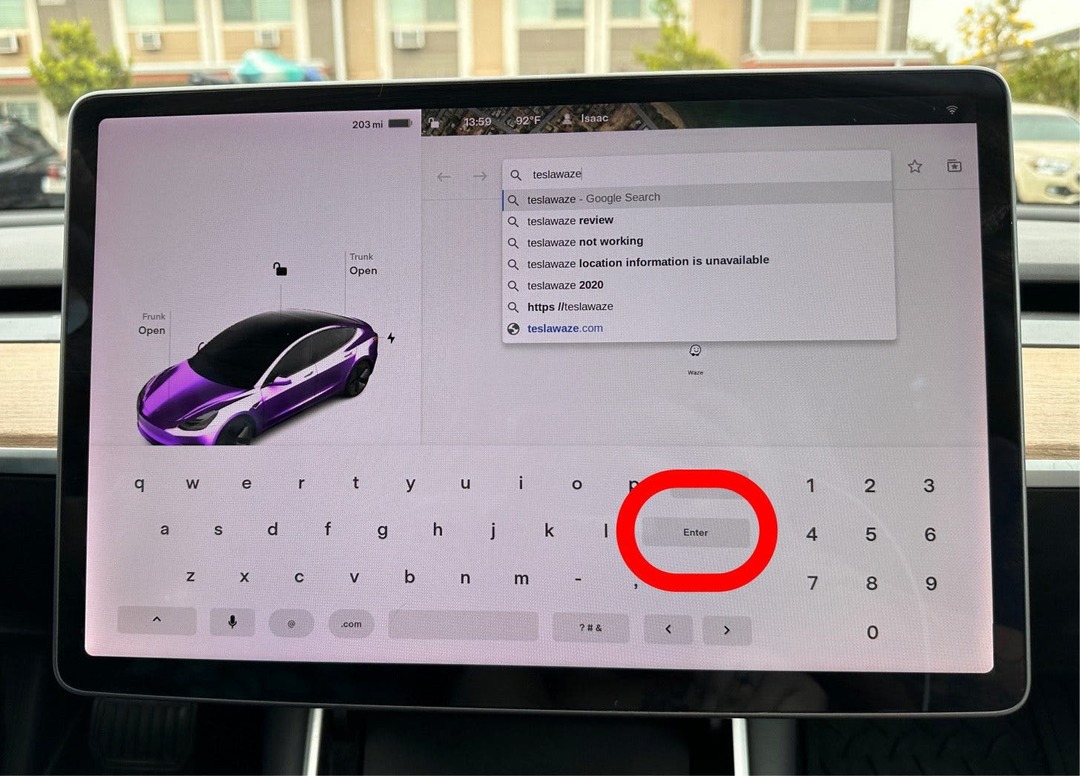
- Додирните теславазе.азуревебситес.нет линк.
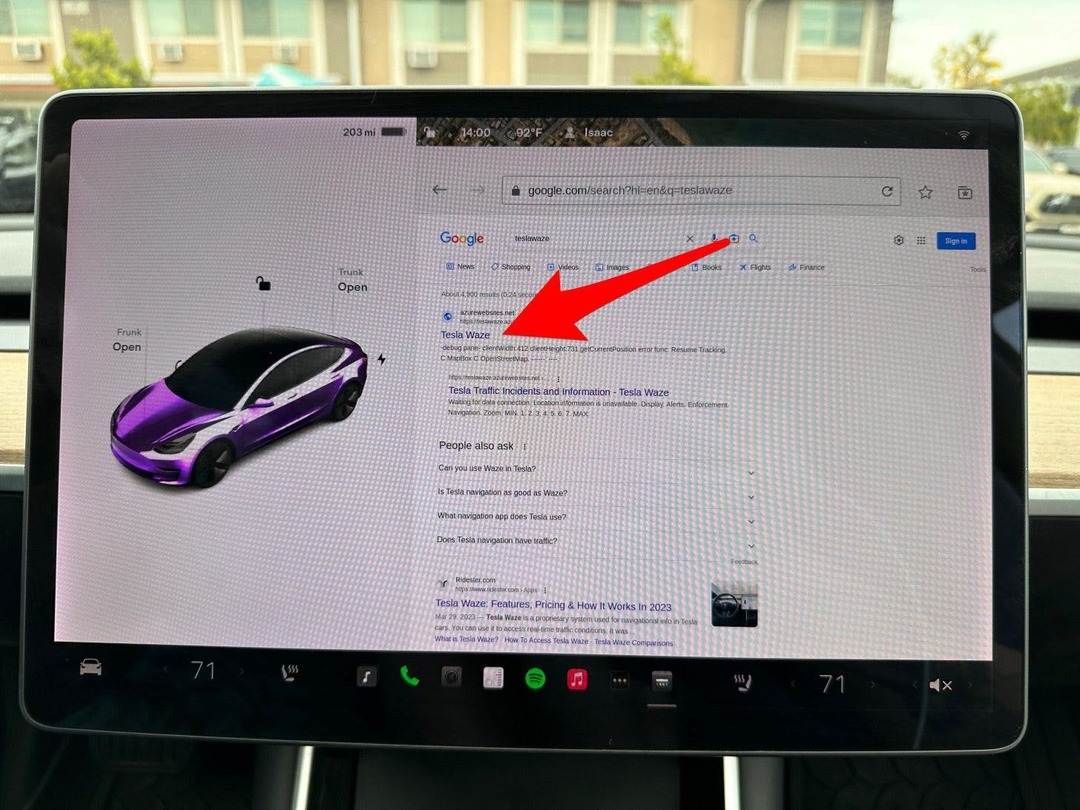
- У траци за претрагу додирните Користите своју локацију? лево.
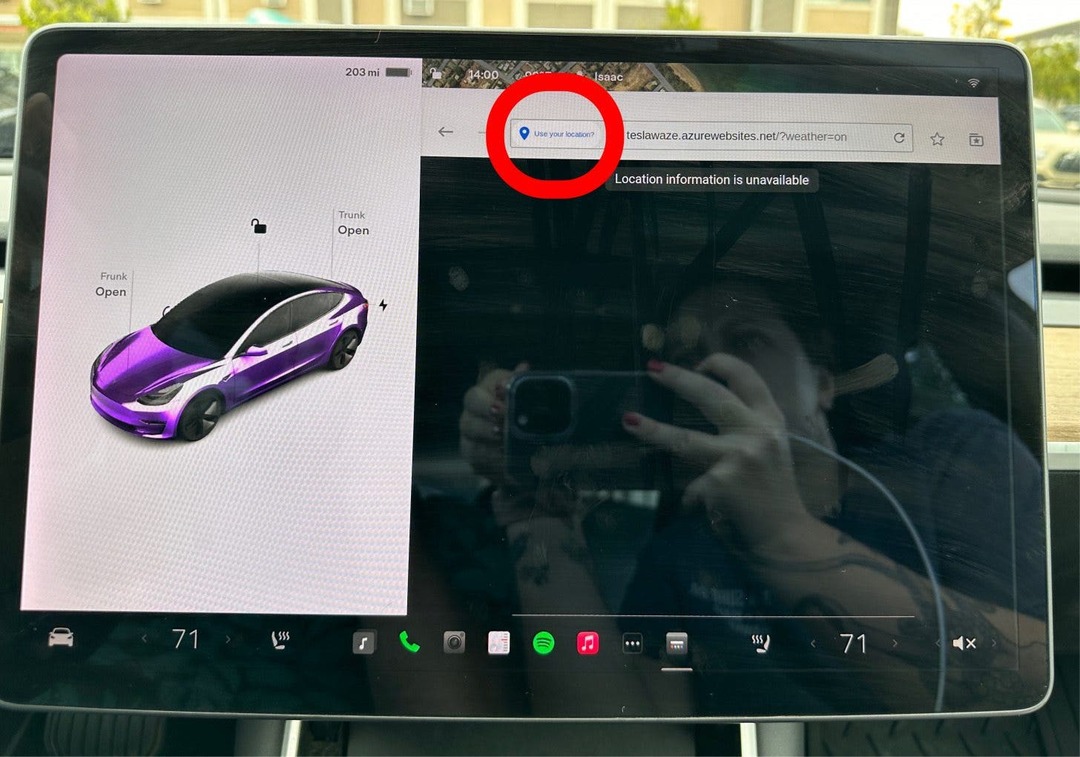
- Изаберите било које При свакој посети или Само овај пут. Ако изаберете Само овај пут, мораћете то да урадите сваки пут када користите Тесла Вазе.
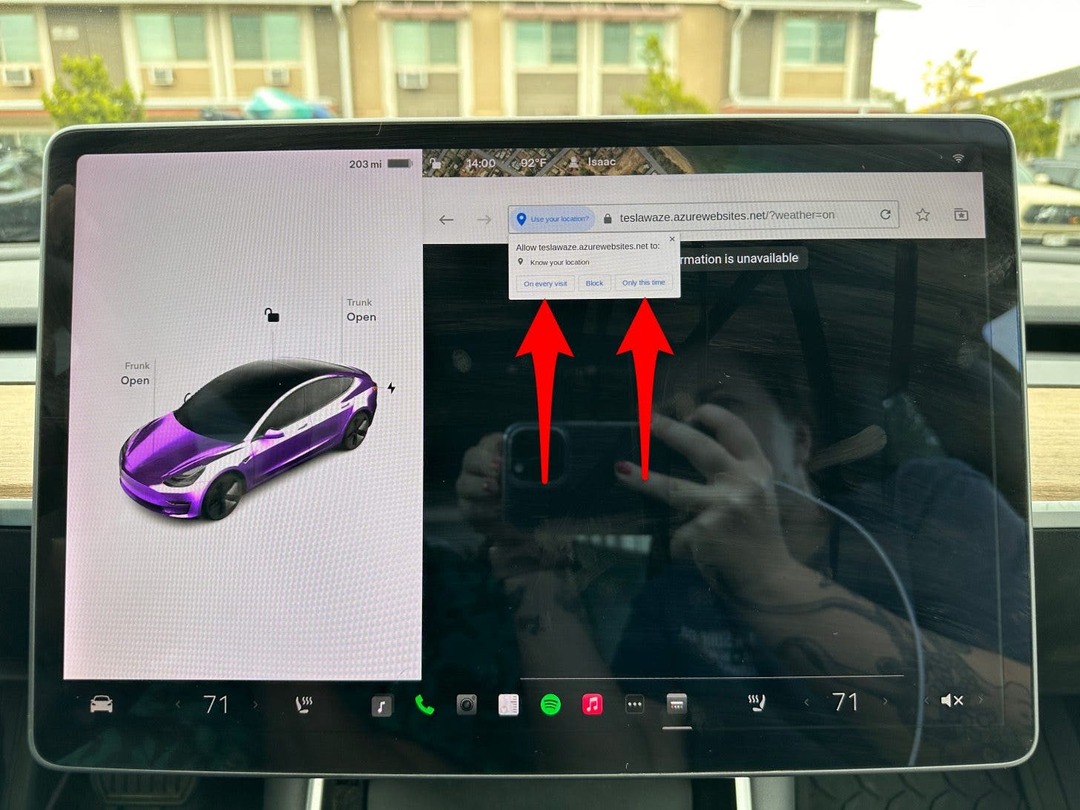
- У овом тренутку, мој Тесла претраживач се руши, што је нажалост уобичајено. Али ако се учита, моћи ћете да користите Тесла Вазе! Пошто ради на било ком претраживачу, можете га тестирати на свом Мац-у или иПад-у, такође ради и на телефону, али је лакше навигирати екраном на већем екрану.
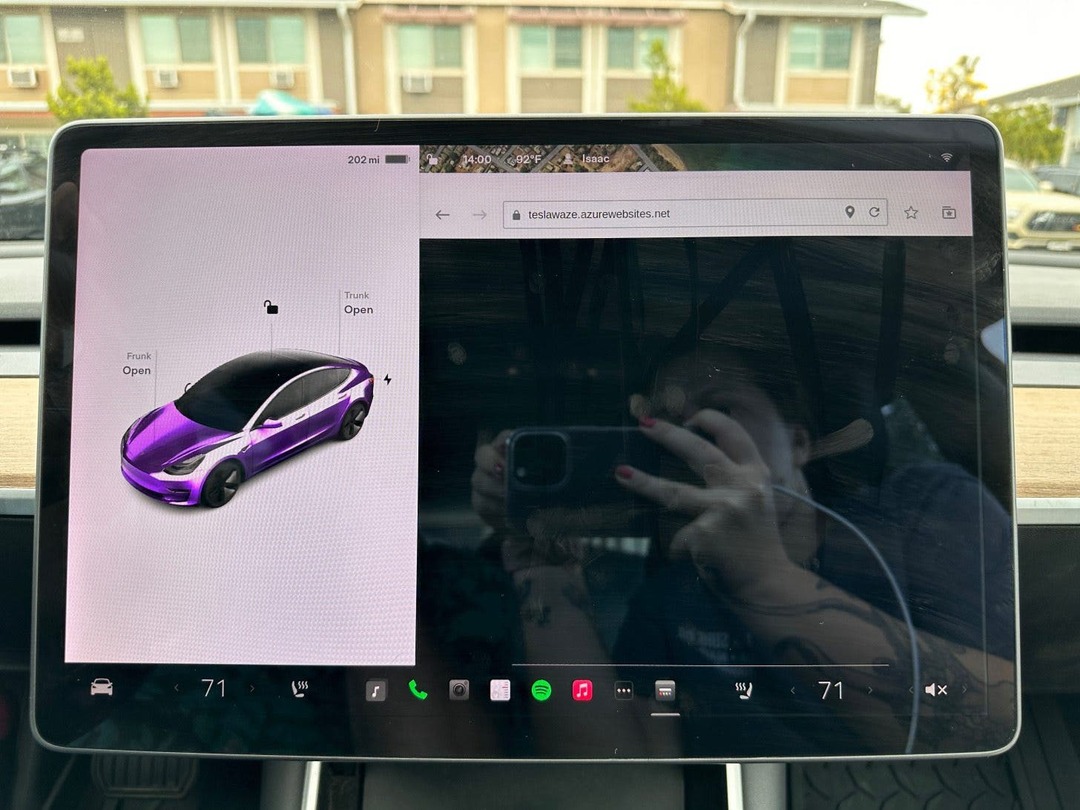
Упозорење:
Иако Тесла Вазе има много предности, препоручио бих да се држите стандардних Тесла мапа за навигацију јер су поуздане и мање ометају.